こんにちは。生涯挑戦!をモットーにシニア世代を応援する、こうちゃんです。
「ワードプレスでブログを始めたけど、複数の商品リンクをもっと簡単に貼り方を知りたい」
この記事では、そんなシニア世代のブログ初心者の方向けに、RInkerというプラグインを使ってお気に入り商品リンクを貼る方法を紹介します。
■ワードプレスのブログ記事にRinkerを使って商品リンクを貼る手順
最初に手順を示します。下記手順に進む前にブログ記事を5から10記事ぐらいは書いてあってアフィリエイトに登録しておくことが前提です。
こちらが手順です。
【ブログ記事にRinkerで複数の商品リンクを貼る手順】
・複数のアフィリエイトサイトに登録する
・Rinkerをダウンロードする
・Rinkerをアップロードする
・ワードプレスでRinkerを設定する
・ワードプレスで商品リンクを追加する
・ブログ記事にショートコードを貼り付ける
詳しく解説していきます。
■ブログ記事にRinkerで複数の商品リンクを貼る手順の実際
複数のアフィリエイトサイトに登録する。
アマゾンと楽天のアフィリエイト以外にYahooショッピングの商品も設定するためには、バリューコマースのASPにも登録しておく必要があります。
こちらからまず登録申請しておくことをおすすめします。
もしもアフィリエイトもできれば登録しておくと良いでしょう。

私の場合は大手のA8ネットにも登録しています。
Rinkerをダウンロードする
Rinkerは、ワードプレスのプラグインページの検索からは見つかりませんので、
こちらの公式サイトからダウンロードします。
ダウンロードするためには、pixivというところで、メールアドレスを入力して、アカウント登録が必要です。メールはメインに使うアドレスよりもフリーメールのアドレスが良いでしょう。
手間に感じるかもしれませんが、必要なステップですので、一つ一つ実施していきましょう。
.zip形式のファイルがダウンロードされます。
Rinkerをワードプレスにアップロードする
次にダウンロードしたファイルをワードプレスにアップロードします。
プラグイン>新規追加>プラグインのアップロード
を選んでダウンロードした.zip形式のファイルを選んで、プラグインを有効化すればアップロードは完了です。
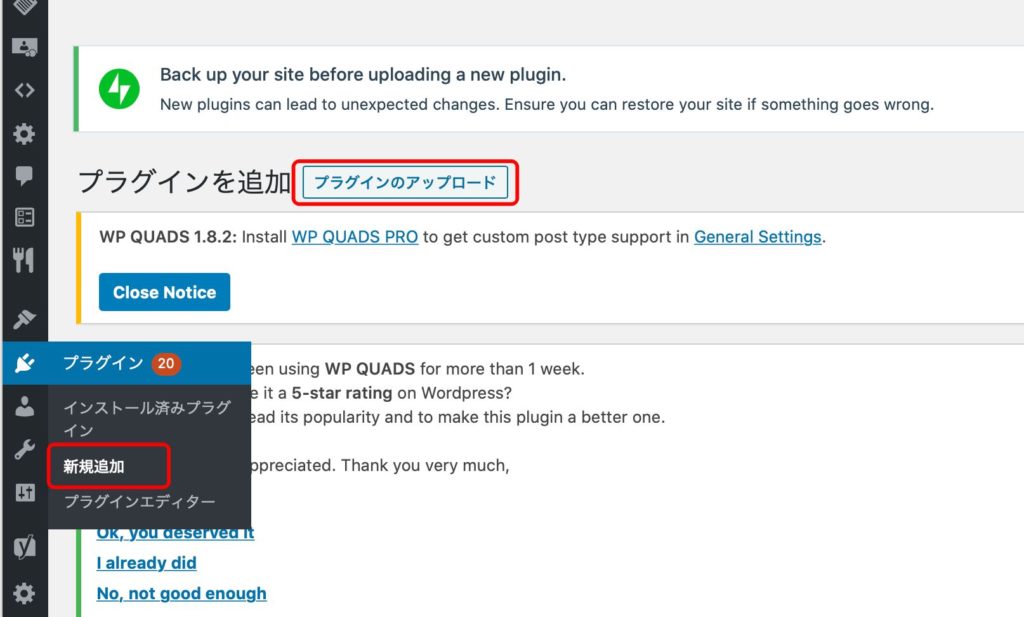
ワードプレスでRinkerを設定する
次にRinkerを設定します。まずAmazonです。
AmazonのアクセスキーIDとシークレットキー及びトラッキングIDを入力します。
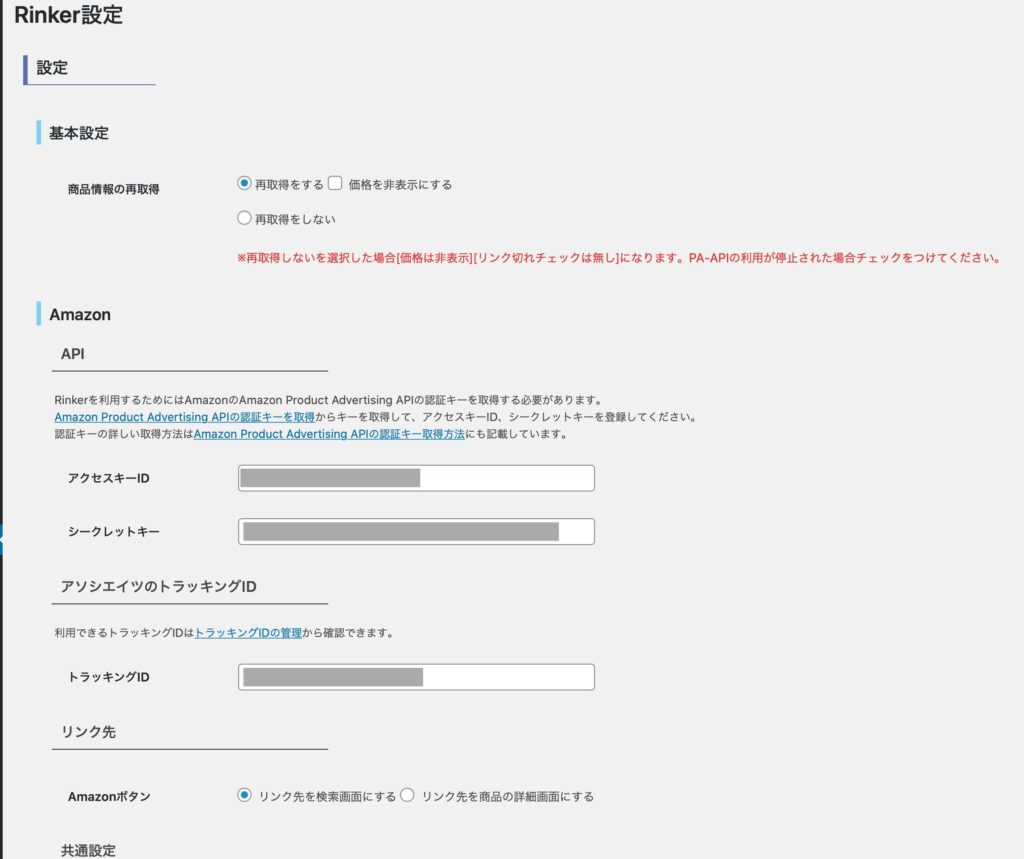
次に楽天は、楽天のサイトからアフィリエイトIDを調べて、以下の箇所にコピペします。Yahooショッピング(バリューコマース)の方もLinkSwichというタグを取得して、コピペします。
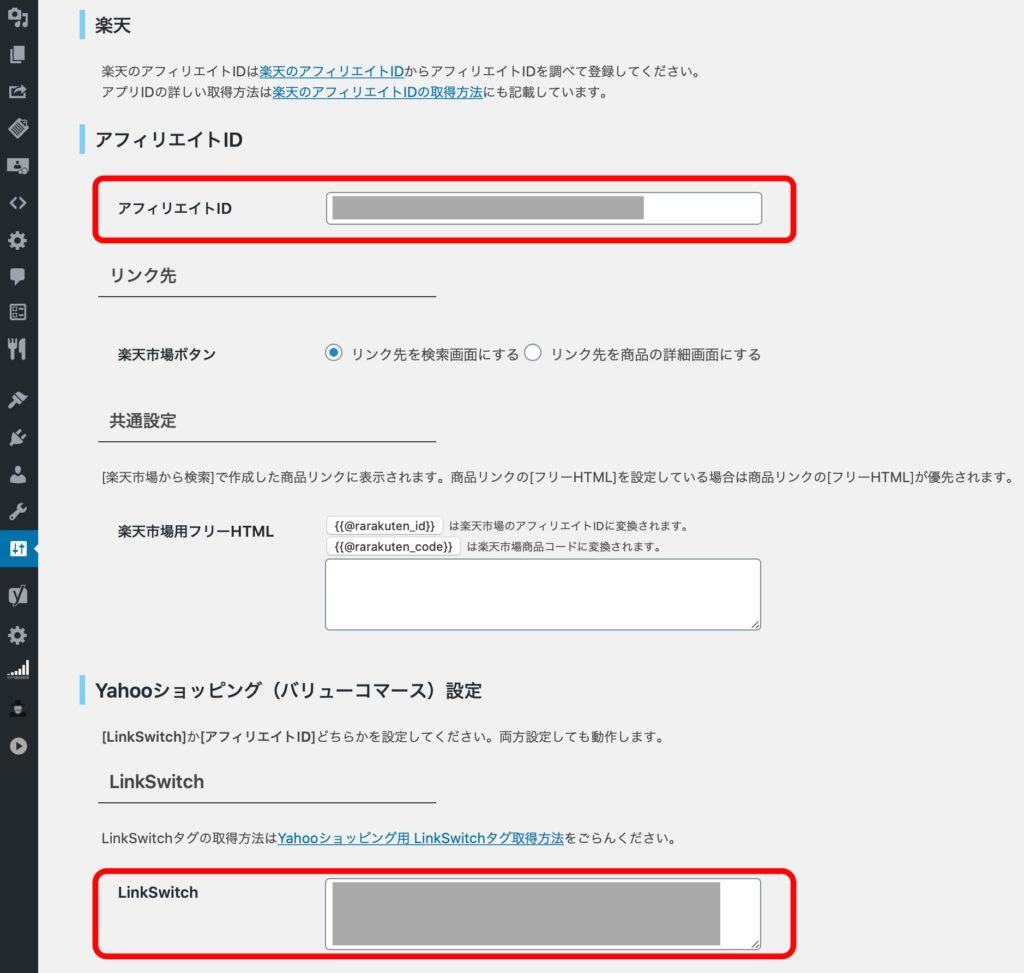
もしもアフィリエイトも登録しておくと設定ができます。
IDの取得方法というリンクに記載されている方法に従って、Amazon、楽天、YahooショッピングでそれぞれのIDの数字をコピペして貼り付けます。
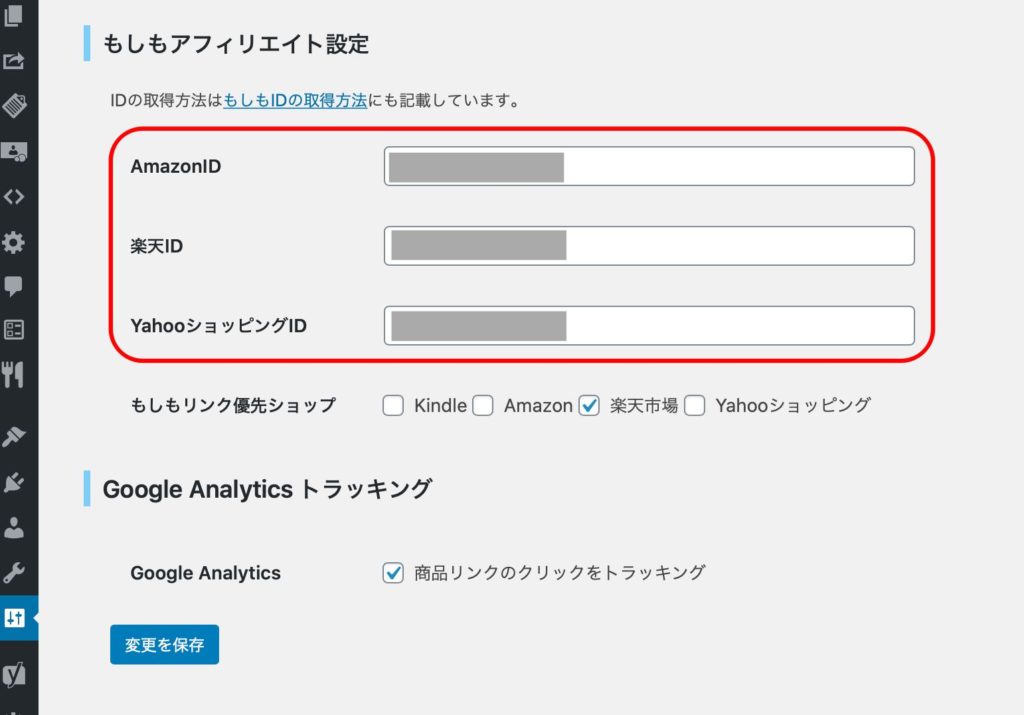
もしもリンクを経由した方が、単独のアフィリエイトよりも報酬率が高いようですので、こちらを優先するにチェックを入れておくと良いでしょう。
ワードプレスで商品リンクを追加する
Rinkerの設定が終わったら、ブログ記事に貼るためのショートコードを取得する必要があります。
こちらがその方法です。
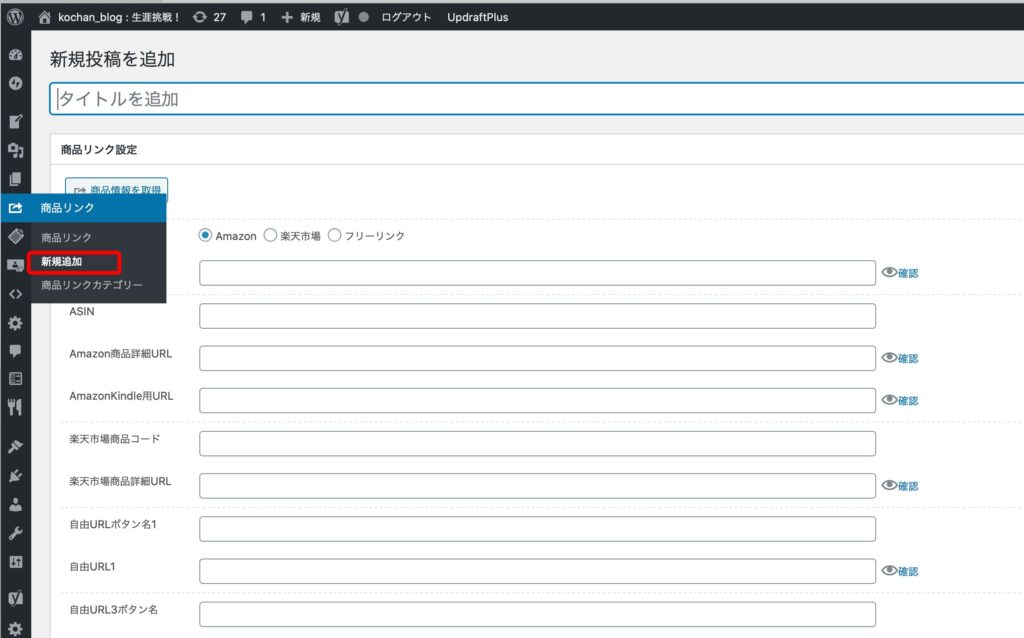
次に以下の要領で、商品情報追加を選んで、商品名を入力して、該当する商品を選んで「商品リンク」ボタンを押します。
次に「公開」ボタンを押すとショートコードが出てきますのでそれをコピーします。

ここまでくればあとは記事に貼り付けるだけです。
ブログ記事にショートコードを貼り付ける
ここではワードプレスのグーテンベルクエディターでの方法を示します。
ブログ記事をエディターで開いて、以下の図のように貼りたいブロックのところで、メニューからRinkerを選び、「商品リンク追加」のボックスに先ほどコピーしたショートコードを貼り付けます。
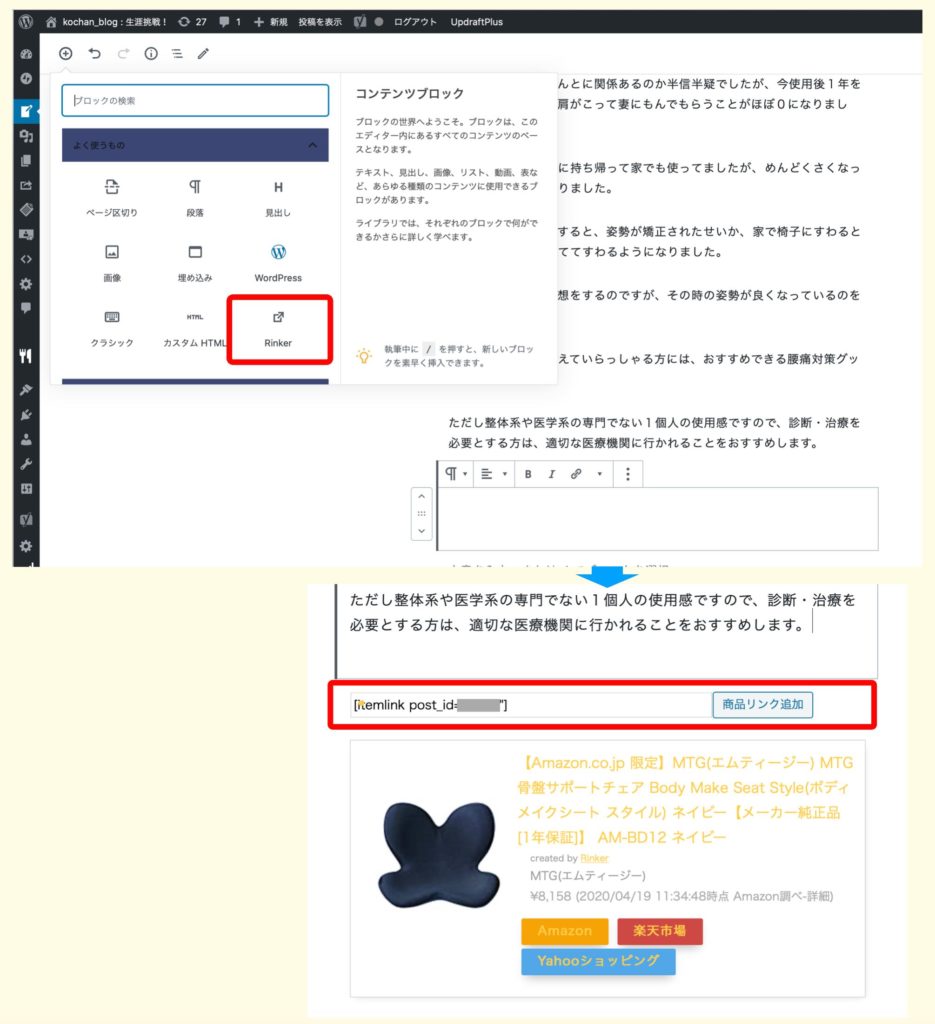
これで完了です。
記事をプレビューで見るとこのように表示されています。
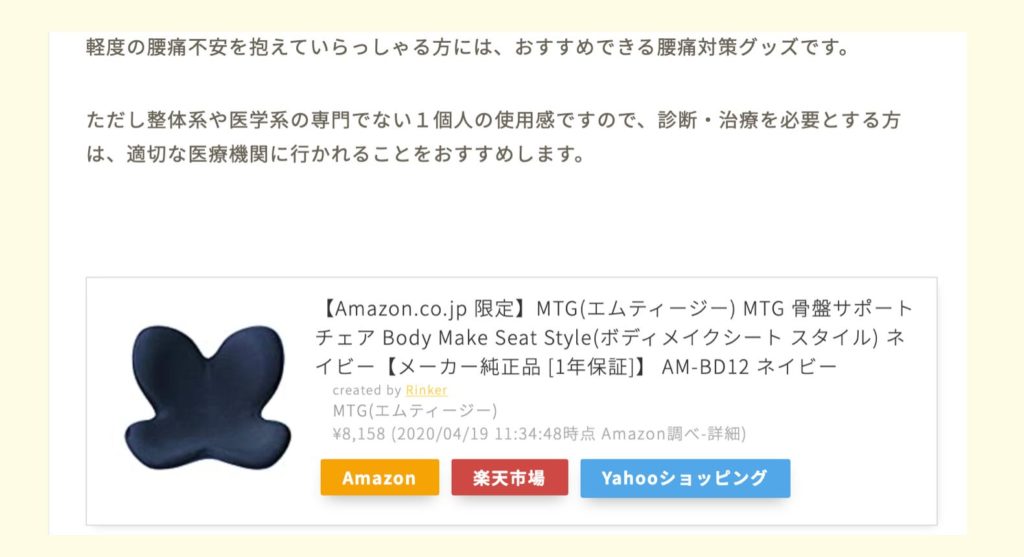
■まとめ
Rinkerを使った商品リンクの貼り方を紹介しました。1度設定しておけば、アマゾンと楽天を一つ一つ別個に貼るより記事を書く時の時間が短縮できるのでとても便利です。
参考になれば嬉しいです。


















